Publicado el 26 de Junio del 2018
1.322 visualizaciones desde el 26 de Junio del 2018
1,6 MB
12 paginas
Creado hace 10a (27/03/2015)
Se encuentra bajo una Licencia Creative Commons
Atribución-No Comercial – Compartir Igual 2.5 Argentina
Área Servicios - Departamento de Informática
Facultad de Ciencias Físico, Matemáticas y Naturales
�Manual de EXCEL 2007
Índice de contenidos del curso Planilla de cálculos semana 1 EXCEL 2007
Principios Generales ................................................................................................................................................ 4
Microsoft Excel 2007 ........................................................................................................................................... 4
Abrir Excel 2007 ................................................................................................................................................... 4
Entorno de Excel 2007 ......................................................................................................................................... 4
Particularidades del entorno de trabajo en Excel 2007 ....................................................................................... 5
Cargar Datos en Excel 2007 ..................................................................................................................................... 7
Formato de Número ............................................................................................................................................ 7
La pestaña Número ............................................................................................................................................. 8
Operaciones básicas en Excel .................................................................................................................................. 9
Libros ................................................................................................................................................................... 9
Hojas .................................................................................................................................................................. 10
Filas y Columnas ................................................................................................................................................ 10
Página 2
�Manual de EXCEL 2007
1. Introducción
Una planilla electrónica de cálculo es un programa que permite manejar información referente a tareas
contables y financieras. La información es almacenada en hojas de cálculos permitiéndose generar y
automatizar todo tipo de cálculos.
Utilizar este tipo de aplicaciones permite tener una mirada más amplia y completa de la información con la
que se trabaja favoreciendo la toma de decisiones.
Excel es un programa de hojas de cálculo de Microsoft Office. Permite crear y aplicar formato a libros (un
conjunto de hojas de cálculo) para analizar datos y tomar decisiones. Excel permite realizar un seguimiento
de datos, crear modelos para analizarlos, escribir fórmulas para efectuar cálculos con dichos datos,
dinamizar los datos de diversas maneras y presentarlos en una variedad de gráficos.
2. Objetivos
En esta unidad se pretende que los alumnos logren:
Identificar el entorno y los elementos básicos de Excel
Reconocer los diferentes formatos números posibles de aplicar en Excel
Realizar las operaciones básicas como crear libros, modificar tamaños de filas y columnas, guardar
cambios, etc.
3. Esquema
Excel
Entorno de trabajo
Operaciones básicas
Generalidades
Particularidades
Libros
Hojas
Filas
Columnas
Página 3
�Manual de EXCEL 2007
Principios Generales
Microsoft Excel 2007
Microsoft Excel es un programa para la generación, manejo y almacenamiento de hojas de
cálculo. Al igual que cualquier aplicación, toda información generada será almacenada en
un archivo. Los archivos realizados con este programa tienen extensión xlsx
Abrir Excel 2007
Para poner en funcionamiento Excel se deben seguir los siguientes pasos:
1. Hacer clic en el botón Inicio y seleccionar la Todos los Programas.
2. Luego seleccionar la carpeta Microsoft Office.
3. Finalmente seleccionar la opción Microsoft Office Excel 2007.
Entorno de Excel 2007
Una vez abierto Excel, aparece la pantalla principal con una Planilla en blanco preparada para comenzar a
utilizar y con una serie de componentes que se enumeran a continuación. (Ilustración 1).
a) Botón de Office: según la aplicación en la que se encuentre activo permite visualizar las
operaciones de control del programa, en caso de MS Excel contiene las operaciones comunes
como, abrir, guardar, guardar como, imprimir entre otras.
b) Barra de herramientas de acceso rápido: es la barra que contiene las opciones más comunes o las
más usadas, la cual como su nombre lo indica permite acceder de forma rápida a la ejecución de
las acciones que se encuentren dentro de ella. Es posible personalizar esta barra haciendo clic en
.
c) Barra de título: como su nombre lo indica permite visualizar el título el cual está compuesto por
dos títulos que corresponden al del nombre del programa (Microsoft Excel) y el nombre del libro
que se encuentra abierto, en este caso: Libro1.
d) Cinta de opciones: esta cinta reemplazó a la barra de menú de las versiones anteriores a Microsoft
Office. Permite acceder a los diferentes comandos, los cuales se encuentran organizados en
grupos lógicos en fichas o pestañas. Cada pestaña está relacionada con un tipo de actividad (como
insertar elementos o diseñar una página). Para reducir la confusión, algunas fichas sólo se
muestran cuando es necesario. Por ejemplo la de Herramientas de gráfico.
e) Barras de desplazamiento: estas barras permiten desplazarse verticalmente u horizontalmente.
f) Barra de estado: proporciona información acerca del libro activo o de la tarea que se esté
realizando: insertando una fórmula, modificando el contenido de una celda, etc.
g) Vistas del documento: permite establecer la forma en que se visualiza el documento, dentro de
sus opciones encontramos diseño de impresión, lectura de pantalla completa, diseño web,
esquema y borrador.
h) Zoom: esta opción actúa como lupa y permite acercar o alejar la hoja para su visualización.
Página 4
�Manual de EXCEL 2007
Botón
Office
Botones
de
Control
Barra de acceso
rápido
Cinta de
opciones Inicio
Barra de
Título
Grupo de
trabajo
Estilos
Barras de
desplazamiento
Vistas
Zoom
Barra de
estado
Ilustración 1
Particularidades del entorno de trabajo en Excel 2007
En la ilustración 2 se detallan particularidades de la herramienta.
i) Hoja de cálculo: documento principal que se utiliza en Excel para almacenar y trabajar con datos.
Consta de celdas que se organizan en filas y columnas. Las hojas de cálculo se agrupan
conformando lo que se denomina libro o planilla.
j) Columna y Fila: en una hoja de cálculo las columnas se identifican por medio de letras (A, B, C, ….,
AA, AB, ….,IV), mientras que las filas son identificadas mediante números (1,2,3,…,65536); cada
celda tiene entonces una identificación o dirección, por ejemplo, B5 es la celda que se encuentra
en la columna B fila 5.
k) Celda Activa: es la celda a la que se está accediendo para cargar un dato.
l) Barra de fórmulas: Muestra la fórmula o el valor constante almacenado en la celda activa. Se
utiliza para escribir o editar valores o fórmulas en celdas o gráficos.
m) Cuadro de Nombres: Muestra el nombre (columna y fila) de la celda donde se está trabajando.
n) Barra de etiquetas: o fichas de etiqueta, muestra el grupo de hojas que contiene el libro, permite
desplazarse por las mismas.
Página 5
�Manual de EXCEL 2007
Celda
Activa
A1
Cuadro de
Nombres
Barra de
Fórmulas
Columna
E
Fila
14
Barra de
Etiquetas
Hoja
3
Hoja de
Trabajo
Ilustración 2
Actividad 1:
Realizar la actividad propuesta en el aula virtual
Página 6
�Manual de EXCEL 2007
Cargar Datos en Excel 2007
El contenido de una celda puede ser un texto, un número, una fórmula para calcular un número, o una prueba
lógica que determina que es lo que va a exhibir la celda.
Ingresar datos
Ilustración 3
1. Usar las teclas de cursor para ubicarse en la celda donde se va a escribir el dato.
2. Escribir el dato, independientemente que sea una palabra, un número o una combinación de ellos.
3. Oprimir la tecla Enter.
Eliminar datos
Cuando ocurre un error y aún no se oprime Enter, es posible cancelar el ingreso del dato oprimiendo
la tecla ESCape.
Mientras se está escribiendo un dato, antes de oprimir Enter o de abandonar la celda, es posible
borrar parte de lo que se está escribiendo, usando la tecla Backspace o de Retroceso.
Para borrar un dato ya ingresado, se debe ubicar el cursor en la celda que contiene el dato a borrar y
oprimir la tecla Delete o Suprimir.
Formato de Número
Excel permite modificar la visualización de los números en una
celda, por ejemplo es posible visualizar un número en formato
Moneda como muestra la ilustración 4, el símbolo $ NUNCA debe
ingresarse por teclado sino aplicarlo por formato número.
Para aplicar formato número a una celda se deben seguir los
siguientes pasos:
1. Seleccionar el rango de celdas para modificar el aspecto de los
números.
2. Seleccionar la pestaña Inicio
Ilustración 4
3. Hacer clic sobre la flecha que se encuentra bajo la grupo de trabajo Número
4. Elegir la categoría a aplicar y seleccionar las diferentes opciones visibles en la ventana de diá
 Crear cuenta
Crear cuenta
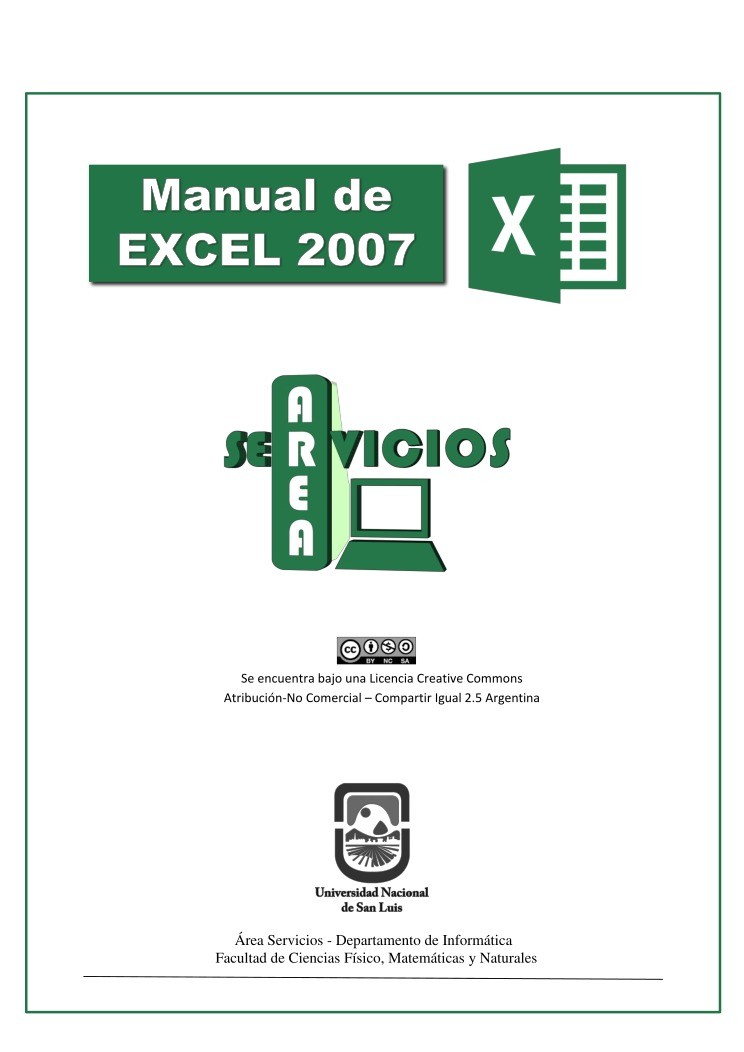

Comentarios de: Manual de EXCEL 2007 - Plantillas (0)
No hay comentarios